Memperbesar Virtual Memory Pada Windows 7
Beberapa waktu yang lalau ada yang beratanya melalui YM bagaimana cara memberbesar pada Windows 7? Sebenarnya pada artikel terdahulu kami pernah membahas bagaimana membuat virtual memory pada Windows XP, tetapi karena pengoprasiannya sedikit berbeda, tidaka ada salahnya kami akan membuatkan panduannya di sini.
Berikut ini adalah langkah demi langkah cara memperbesar virtual memory pada Windows 7:
- Pertama, buka Windows Explorer.
- Setelah jendela explorer terbuka, klik tombol System Properties yang
terletak di sebelah tombol Organize pada bagian kiri atas. (Dua langkah
pertama ini bisa digantikan dengan menekan tombon Windows + Pause Break
pada keyboard).

- Selanjutnya, klik tombol Advanced system settings.

- Pada bagian tab Advanced, cari bagian performance dan klik tombol Settings.
- Klik tab Advanced sekali lagi dan pada bagian Virtual Memory klik tombol Change.
- Hilangkan tanda (Check Box) pada bagian Automatically manage paging file size for all drivers.
- Pada bagian Custom size masukkan kapasitas yang dipakai untuk
Virtual Memory. Kapasitas memory yang normal digunakan adalah Initial
size berkapasitas 2 kali memory internal dan 4 kali lipat dari internal
memory pada bagian maxumim size. Sebagai contoh, jika RAM pada
komputer/notebook anda berkapasitas 1GB maka maka sebaiknya anda setting
2GB pada Initial size dan 4 kali lipat pada bagian Maximum size.

- Setelah anda mengisi besarnya memory virtual, klik tombol Set dan lanjutkan dengan klik tombol OK. System kadang meminta anda untuk merestart komputer dan coba restart komputer anda.
Selamat mencoba dan perkaya wawasan anda tentang dunia IT dengan membaca artikel di
Menggunakan ReadyBoost untuk meningkatkan memory komputer anda
Ketika komputer anda berjalan lambat pada RAM karena berbagai
aplikasi yang anda jalankan tentunya akan membuat anda jengkel memang
secara otomatis komputer akan mendapatkan memory dari hardisk anda
tentunya itu tidak bekerja secara maksimal untuk meningkatkan kinerja
secara keseluruhan. Cara ini juga pernah saya bahas disini Virtual memory dengan menggunakan Flashdisk tetapi cara ini lebih simple anda bisa menggunakan salah satu cara dari yang saya tulis ini.
Untuk mengatasi hal tersebut anda bisa coba trik berikut untuk pengguna Windows 7 dengan menggunakan ReadyBoost yaitu sebuah fitur pada Windows yang memanfaatkan flash memory dari USB flash Drive yang akan membantu ketika komputer anda berjalan melewati batas RAM.
Caranya pasang USB flash Drive anda, setelah USB anda terpasang selanjutnya masuk pada My Computer pada jendela Explorer kemudian klik kanan pada USB flash Drive tersebut
Catatan: jika pada USB anda terdapat file Autorun maka ReadyBoost harus menjadipilihan utama
klik kanan pada USB flash Drive anda pilih Properties selanjutnya akan muncul jendela Properties pada jendela tersebut pilih menu tab ReadyBoost
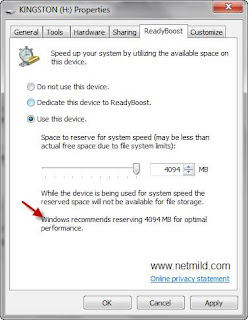 kemudian pilih pada Use this device
dan silahkan anda atur space to reserve pada ruang USB yang ingin anda
gunakan perhatikan recommends pada ruang USB anda dan klik OK.
kemudian pilih pada Use this device
dan silahkan anda atur space to reserve pada ruang USB yang ingin anda
gunakan perhatikan recommends pada ruang USB anda dan klik OK.
Perhatikan untuk menggunakan cara ini pastikan untuk USB anda memliki kapasitas minimal 1 GB, untuk hasil terbaik jika anda menggunakan RAM 2 GB pada komputer anda bisa gunakan USB flash drive 2 kali lipat dari RAM komputer anda tersebut untuk mendapatkan hasil lebih baik.
 Sebelum kita mempelajari gimana caranya untuk memperbesar virtual memory pada OS (operating system) anda, alangkah baiknya kita perlu mengetahui apa itu virtual memory.
Sebelum kita mempelajari gimana caranya untuk memperbesar virtual memory pada OS (operating system) anda, alangkah baiknya kita perlu mengetahui apa itu virtual memory.
Virtual memory yang dimaksud adalah RAM (Random Acces Memory) dimana RAM ini berfungsi untuk menampung sementara data-data yang akan diproses di processor dan juga menampung sementara data-data yang telah di proses, dengan kata lain RAM adalah jembatan penghubung antara processor dengan hardisk.
Karena hardisk berupa piringan yang berputar (dengan kecepatan mekanik), maka kecepatan hardisk tidak akan bisa menyamai kecepatan processor. Maka dari itulah dibutuhkan alat untuk menyeimbangkan kedua kecepatan ini (processor & hardisk).
Kalau anda punya RAM dengan ukuran kecil dan menjalankan banyak aplikasi sekaligus (mutar music, ngetik dan lain-lain) maka RAM akan cepat penuh dan akhirnya ada pesan kalau Virtual Memory Low. jadi saya sarankan anda menambah kapasitas RAM computer, soalnya komputer akan jadi lambat dikarenakan memory RAM yang sudah penuh (seperti halnya jembatan yang penuh jadi mobil dan kendaraan lainnya yang lewat harus antri).
Catatan : Memory beneran dalam komputer kita ada dua, ROM (biasanya digunakan sebagai BIOS) dan RAM (yang biasanya orang-orang sebut sebagai “Memory komputer”
Oke, selanjutnya kita masuk pada tahap cara memperbesar virtual memory. Lihat langkah-langkah dibawah ini:
Kalau kamu menggunakan Windows XP, ini adalah cara memperbesar virtual memory:
Sekian dulu info dari saya dan semoga bermanfaat bagi kita semua.
Untuk mengatasi hal tersebut anda bisa coba trik berikut untuk pengguna Windows 7 dengan menggunakan ReadyBoost yaitu sebuah fitur pada Windows yang memanfaatkan flash memory dari USB flash Drive yang akan membantu ketika komputer anda berjalan melewati batas RAM.
Caranya pasang USB flash Drive anda, setelah USB anda terpasang selanjutnya masuk pada My Computer pada jendela Explorer kemudian klik kanan pada USB flash Drive tersebut
Catatan: jika pada USB anda terdapat file Autorun maka ReadyBoost harus menjadipilihan utama
klik kanan pada USB flash Drive anda pilih Properties selanjutnya akan muncul jendela Properties pada jendela tersebut pilih menu tab ReadyBoost
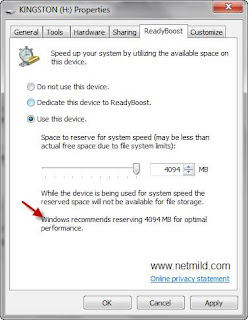 kemudian pilih pada Use this device
dan silahkan anda atur space to reserve pada ruang USB yang ingin anda
gunakan perhatikan recommends pada ruang USB anda dan klik OK.
kemudian pilih pada Use this device
dan silahkan anda atur space to reserve pada ruang USB yang ingin anda
gunakan perhatikan recommends pada ruang USB anda dan klik OK.Perhatikan untuk menggunakan cara ini pastikan untuk USB anda memliki kapasitas minimal 1 GB, untuk hasil terbaik jika anda menggunakan RAM 2 GB pada komputer anda bisa gunakan USB flash drive 2 kali lipat dari RAM komputer anda tersebut untuk mendapatkan hasil lebih baik.
Cara memperbesar Virtual memory
 Sebelum kita mempelajari gimana caranya untuk memperbesar virtual memory pada OS (operating system) anda, alangkah baiknya kita perlu mengetahui apa itu virtual memory.
Sebelum kita mempelajari gimana caranya untuk memperbesar virtual memory pada OS (operating system) anda, alangkah baiknya kita perlu mengetahui apa itu virtual memory.Virtual memory yang dimaksud adalah RAM (Random Acces Memory) dimana RAM ini berfungsi untuk menampung sementara data-data yang akan diproses di processor dan juga menampung sementara data-data yang telah di proses, dengan kata lain RAM adalah jembatan penghubung antara processor dengan hardisk.
Karena hardisk berupa piringan yang berputar (dengan kecepatan mekanik), maka kecepatan hardisk tidak akan bisa menyamai kecepatan processor. Maka dari itulah dibutuhkan alat untuk menyeimbangkan kedua kecepatan ini (processor & hardisk).
Kalau anda punya RAM dengan ukuran kecil dan menjalankan banyak aplikasi sekaligus (mutar music, ngetik dan lain-lain) maka RAM akan cepat penuh dan akhirnya ada pesan kalau Virtual Memory Low. jadi saya sarankan anda menambah kapasitas RAM computer, soalnya komputer akan jadi lambat dikarenakan memory RAM yang sudah penuh (seperti halnya jembatan yang penuh jadi mobil dan kendaraan lainnya yang lewat harus antri).
Catatan : Memory beneran dalam komputer kita ada dua, ROM (biasanya digunakan sebagai BIOS) dan RAM (yang biasanya orang-orang sebut sebagai “Memory komputer”
Oke, selanjutnya kita masuk pada tahap cara memperbesar virtual memory. Lihat langkah-langkah dibawah ini:
Kalau kamu menggunakan Windows XP, ini adalah cara memperbesar virtual memory:
- Klik Start – Control Panel.
- Double Klik icon System.
- Pada window System properties Klik Tab “Advanced”.

- Ada tiga bagian dalam tab advanced, klik tombol “Settings” pada bagian performance.
- Pada window performance options, klik tab “Advanced”.
 Klik tombol change pada bagian virtual memory (paling bawah).
Klik tombol change pada bagian virtual memory (paling bawah).
- Rubah ukuran virtual memori menjadi 4 kali lipat sebelumnya.
Sekian dulu info dari saya dan semoga bermanfaat bagi kita semua.

Tidak ada komentar:
Posting Komentar